7 Chrome-laajennusta, jotka tekevät Gmailista tuottavampaa

Voit löytää useita laajennuksia Gmailille, jotta sähköpostinhallintasi olisi tuottavampaa. Tässä ovat parhaat Gmail Chrome -laajennukset.
Saatko toistovirheen 224003 yrittäessäsi toistaa videota verkkoselaimessa? Internet-yhteydessäsi voi olla ongelma tai videolähde ei ehkä ole käytettävissä.
Joitakin muita syitä, miksi et voi toistaa videotasi, ovat se, että selaimesi laajennukset ovat viallisia, laitteistokiihdytys ei toimi oikein, selaimesi välimuisti on vioittunut, käytät vanhentunutta versiota ja paljon muuta.
Sisällysluettelo
Tässä on muutamia tapoja korjata ongelma.
Varmista, että Internet-yhteytesi toimii
Kun et voi käyttää Internetissä olevaa kohdetta, sinun on ensin tarkistettava, toimiiko Internet-yhteytesi. Ei-aktiivinen yhteys ei salli sinun paikantaa kohteita verkosta.
Voit tarkistaa yhteytesi tilan käynnistämällä verkkoselaimen tietokoneellasi ja avaamalla sivuston. Jos sivustosi latautuu, yhteytesi toimii. Jos sivustosi ei lataudu, sinulla on yhteysongelmia.
Jälkimmäisessä tapauksessa yritä ratkaista yhteysongelma käynnistämällä reititin uudelleen , muodostamalla yhteys uudelleen langattomaan verkkoon ja käyttämällä muita vianetsintävinkkejä .
Tarkista videosi lähde ja korjaa virhekoodi 224003
Kun olet varmistanut, että internetyhteytesi toimii, varmista, että verkkovideosi linkki on kelvollinen. Saatat käyttää virheellistä linkkiä , jossa videosi ei ole enää saatavilla, jolloin verkkoselaimesi näyttää toistovirheen 224003.
Jos olet saanut videolinkin joltakin, pyydä häntä tarkistamaan ja lähettämään sinulle oikea linkki. Jos yrität katsoa jostain Internetistä löytämääsi videota, kirjoita videon nimi Googleen löytääksesi hyvän lähteen.
Videon pitäisi toistaa, jos olet verkkoselaimesi oikealla videosivulla.
Sammuta verkkoselaimesi laajennukset/laajennukset
Voit käyttää verkkoselaimesi kolmannen osapuolen laajennuksia tehdäksesi enemmän kuin selaimesi alun perin tarjoaa. Joskus saatat kuitenkin saada korruptoituneen laajennuksen. Tällaiset laajennukset aiheuttavat erilaisia ongelmia selaimessasi, mikä johtaa virheisiin, kuten 224003.
Voit varmistaa tämän poistamalla kaikki laajennukset käytöstä selaimessasi ja yrittämällä toistaa videosi. Voit sitten löytää syyllisen laajennuksen ja poistaa sen selaimesta.
Google Chrome
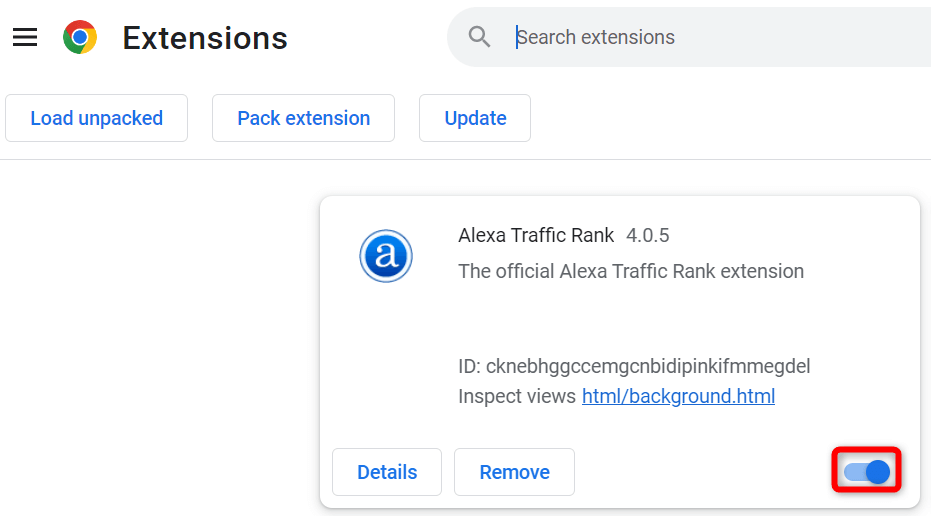
Mozilla Firefox
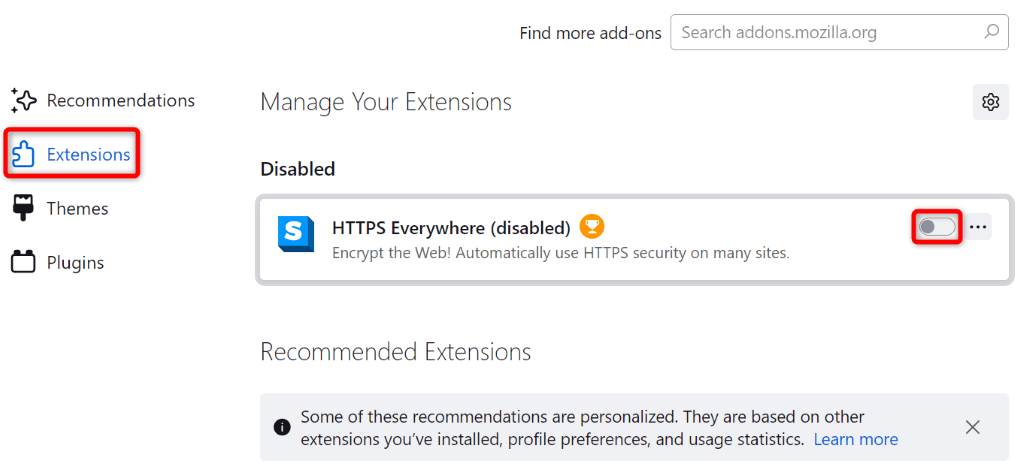
Microsoft Edge
Poista Hardware Acceleration käytöstä verkkoselaimessasi
Laitteistokiihdytyksen avulla verkkoselaimesi voi siirtää joitakin selaustehtäviä tietokoneesi grafiikkasuorittimeen, mikä johtaa nopeampaan käyttökokemukseen. Joskus tämä ominaisuus ei toimi hyvin videotoiston kanssa.
Poista siinä tapauksessa laitteistokiihdytys selaimesta ongelman korjaamiseksi.
Google Chrome
Mozilla Firefox
Microsoft Edge
Tyhjennä selaimen välimuisti
Verkkoselaimesi välimuistissa olevat tiedostot voivat olla vioittuneet, jolloin selain näyttää toistovirheen 224003. Vioittunut välimuisti voi aiheuttaa myös monia muita ongelmia.
Tässä tapauksessa voit korjata ongelman suhteellisen nopeasti poistamalla välimuistitiedostot. Tämä auttaa sinua poistamaan vialliset välimuistitiedostot ja ratkaisemaan ongelmasi. Et menetä henkilökohtaisia tietojasi, kun tyhjennät nämä tiedostot, ja selaimesi rakentaa välimuistin uudelleen, kun selaat verkkosivustoja.
Tutustu oppaaseemme välimuistin tyhjentämiseen Chromessa, Firefoxissa, Edgessä ja Safarissa saadaksesi lisätietoja tämän korjauksen ottamisesta käyttöön verkkoselaimessasi.
Korjaa videon toiston virhekoodi 224003 päivittämällä verkkoselaimesi
Jos saat edelleen toistovirheen 224003, käytät ehkä vanhentunutta selainversiota. Vanhentuneissa versioissa on usein monia virheitä, jotka aiheuttavat satunnaisia ongelmia selaimessa. Voit korjata sen päivittämällä selaimesi uusimpaan versioon.
Chromen, Firefoxin, Edgen ja Safarin päivittäminen on yhtä helppoa kuin muutaman vaihtoehdon valitseminen. Tutustu tätä aihetta käsittelevään oppaaseemme saadaksesi selville selaimesi vaiheittaiset ohjeet.
Sammuta tietokoneesi palomuuri
Tietokoneesi palomuuri määrittää, miten lähtevät ja saapuvat verkkoyhteydet muodostetaan. Palomuurisi saattaa estää pääsyn videolähteeseen, jolloin selain näyttää toistovirheen.
Sammuta tässä tapauksessa Windowsin tai Macin palomuuri , niin ongelmasi ratkaistaan.
Windowsissa
macOS:ssä
Palauta verkkoselaimesi oletusasetukset
Jos videon toistovirhettä ei korjata, selaimen tehdasasetusten palauttaminen on viimeinen keino. Tämä poistaa kaikki selaimeesi mahdollisesti tekemäsi mukautetut asetukset ja korjaa näiden kokoonpanojen aiheuttamat ongelmat.
Tutustu oppaaseemme Chromen, Firefoxin, Edgen ja Safarin palauttamisesta tehdasasetuksiin.
Verkkoselaimesi videotoistovirheen ratkaiseminen on helpompaa kuin luulet
Odottamattoman videon toistovirheen 224003 saaminen on turhauttavaa. Onneksi ongelman korjaaminen on yhtä helppoa kuin mainittujen menetelmien noudattaminen. Kun olet ratkaissut ongelmasi , videosi pitäisi toistaa juuri niin kuin sen pitääkin.
Voit löytää useita laajennuksia Gmailille, jotta sähköpostinhallintasi olisi tuottavampaa. Tässä ovat parhaat Gmail Chrome -laajennukset.
Aseta Chrome tyhjentämään evästeet poistuttaessa parantaaksesi tietoturvaa poistamalla evästeet heti, kun suljet kaikki selainikkunat. Tässä on kuinka se tehdään.
Oikean maksukortin etsiminen taskustasi tai lompakostasi voi olla todellinen vaiva. Viime vuosina useat yritykset ovat kehittäneet ja lanseeranneet lähimaksuratkaisuja.
Muuta minkä tahansa videon nopeutta Android-laitteellasi ilmaisella hyödyllisellä sovelluksella. Lisää sekä hidastustoiminto että nopeasti eteenpäin -efekti samaan videoon.
Aseta ajastimia Android-sovelluksiin ja pidä käytön hallinta erityisesti silloin, kun sinulla on tärkeitä töitä tehtävänä.
Facebook-kaverisi voivat nähdä kaikki kommentit, joita kirjoitat julkisille julkaisuilla. Facebookin kommentit eivät sisällä yksittäisiä yksityisyysasetuksia.
Kun kuulet sanan evästeet, saatat ajatella suklaahippuevästeitä. Mutta on myös evästeitä, joita löydät selaimista, jotka auttavat sinua saamaan sujuvan selailukokemuksen. Tässä artikkelissa kerrotaan, kuinka voit konfiguroida evästeasetuksia Opera-selaimessa Androidille.
Tyhjennä sovelluksen lataushistoria Google Playssa saadaksesi uuden alun. Tässä ovat aloittelijaystävälliset vaiheet, joita seurata.
Jos USB-äänet ilmenevät ilman syytä, on olemassa muutamia menetelmiä, joilla voit päästä eroon tästä kummallisesta laitteiden katkaisuääneistä.
Katso, mitä vaiheita sinun tulee seurata poistaaksesi Google Assistant käytöstä nopeasti rauhoittuaksesi. Tunne itsesi vähemmän vakoilluksi ja poista Google Assistant käytöstä.







